Annons
Din dator är en verifierbar guldgruva av personlig och privat information. Bankinformation, affärsdokument, sentimentala fotografier och mer måste förvaras. Lyckligtvis, Windows 10 har en mängd låsmetoder De 6 bästa metoderna för att låsa din Windows-datorAtt låsa din dator är avgörande för att förhindra obevakad åtkomst. Här är flera bra sätt att göra det i alla versioner av Windows. Läs mer för att skydda dina data.
Låt oss titta på varje sätt du kan lösenordsskydda Windows 10.
lösenord
Lösenordet finns i några olika smaker, beroende på typen av Windows 10-användarkonto på din dator. Det finns små skillnader.
Microsoft konto
Majoriteten av Windows 10-användare låser sitt konto med sitt Microsoft-lösenord. Under Windows 10-installationen frågar du om ditt e-postadress och lösenord för ditt Microsoft-konto. Detta används för att skapa ett användarkonto som är säkrat med det angivna lösenordet.
Att säkra din Windows 10-dator med ditt lösenord för Microsoft-kontot har positiva och negativa.
Positivt är din dator säkrad med (förhoppningsvis) ett mycket starkt lösenord för engångsbruk. Att använda ditt Microsoft-konto ger också andra fördelar. Till exempel din Windows 10-licensnyckel länkar direkt till ditt Microsoft-konto Allt du borde veta om Windows-produktnycklar25 tecken styr ditt Windows-system. Din produktnyckel är värd $ 100 eller mer, oavsett om du har uppgraderat till Windows 10 eller inte. Vi förklarar vad du kan och inte kan göra med din Windows-licens. Läs mer , istället för bara din maskinvara The Ultimate Windows 10 Activation & License FAQEn av de stora förvirringarna kring Windows 10 rör licensiering och aktivering. Denna FAQ kommer att kasta lite ljus, förklara vad som har förändrats med Windows 10 version 1511 (Fall Update) och översätta aktiveringsrelaterade felkoder. Läs mer . Att koppla ditt Microsoft-konto till din produktnyckel gör ny maskinvaruinstallation så lite enklare än tidigare.
En annan fördel med att använda ditt Microsoft-konto är inställningssynkronisering. Dina personliga inställningar synkroniseras mellan alla enheter som du loggar in, vilket sparar tid på varje enhet.
Nackdelen är att du måste ange ditt Microsoft-lösenord vid varje inloggning. Om du glömmer det kommer du dessutom att vara låst ur Windows 10 och måste återställa lösenordet för hela kontot. Detta skapar en omedelbar problem om du bara har en dator.
Microsoft-kontoinloggning är också ett integritetsproblem. Windows 10 har fortfarande problem med sekretess, och "när du loggar in på ditt Microsoft-konto skapar vi [Microsoft] en post för ditt inloggning, som inkluderar datum och tid, information om tjänsten du loggade in, samt din IP adress. Den sistnämnda förråder också din plats, även om du har inaktiverat platsinställningar.
Lokalt konto
Vill du inte använda ditt Microsoft-konto för att säkra Windows 10? Du kan använda ett lokalt konto istället. Ett lokalt konto erbjuder samma nivå av lösenordsskydd som ditt Microsoft-konto, medan det inte är direkt kopplat till din e-postadress.
Microsoft gör det inte helt klart att ett lokalt konto är ett alternativ. Men om du vill byta kan du följa vår guide om hur du skapar ett lokalt konto Hur du tar bort ditt Microsoft-konto och skapar en lokal Windows 10-inloggningHar du oro för sekretess om att använda ett Microsoft-konto i molnet? Så här skapar du ett lokalt Windows 10-inloggningskonto istället. Läs mer . Se bara till att ställa in ett starkt lösenord!
Alternativt, om du precis kommer att starta din Windows 10-installation, kan du välja en Offline-konto istället för att tillhandahålla dina Microsoft-kontouppgifter.
STIFT
Windows 10 har flera alternativa metoder för att säkra ditt system. Att använda en PIN-kod är en av dem. Att använda en PIN-kod har tydliga positiva effekter. En viktig positiv är den mycket reducerade lösenordslängden. Flipsiden? Din PIN-kod är mycket, mycket kortare och därför lättare att spricka. Det är otroligt enkelt att knäcka en fyrsiffrig PIN-kod.
Ställ in en PIN-kod
Tryck Windows Key + I för att öppna menyn Inställningar. Bege dig till Konton> Inloggningsalternativ. Välj under PIN-kod Lägg till.

Ange ditt nuvarande lösenord för Windows 10-konto. Ange nu önskad PIN-kod. Din PIN-kod kan inte vara ett nummermönster. Jag skulle också hålla mig borta från födelsedagar, telefonnummer och andra mönster, till exempel 753159 (diagonaler med sifferknappar) eller 0258/8520 (den mittersta raden med knappsatsnummer).
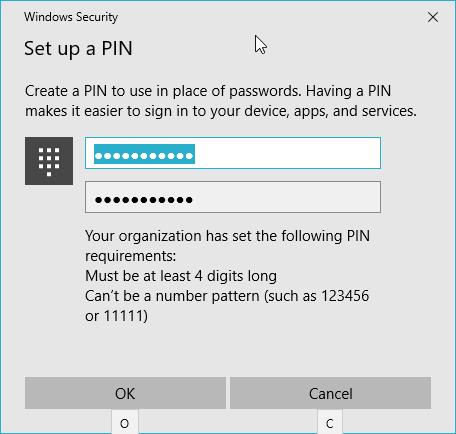
När du har en stark PIN-kod trycker du på OK.
Har du glömt din PIN-kod? Välj Jag glömde min PIN-kod och ange ditt senaste kontolösenord. Detta kommer att ge dig möjlighet att återställa din PIN-kod eller helt enkelt göra bort den.
Bildlösenord
Bildlösenordet är en ny funktion för Windows 10. Det är i huvudsak ett lösenord med svep-gester som läggs på en bild som du väljer. Som sådan passar det touch-input, snarare än en kombination av tangentbord och mus.

Men det betyder inte att du inte kan använda det.
Ställ in ett bildlösenord
Från Inloggningsalternativ sida, välj Bildlösenord. Ange ditt nuvarande kontolösenord.
Välj sedan din bild. Jag har gått för MakeUseOf-bildaffischen. Rita nu tre gester på skärmen. Jag lämnar gesterna åt dig, men kom ihåg att det här är ditt lösenord. Tänk grundläggande former och mönster.

Ange dina gester igen för att ställa in bildlösenordet. Din nästa inloggning kräver ditt bildlösenord.
Om du glömmer lösenordet finns det fortfarande alternativet att ange ditt kontolösenord för att få tillgång till Windows 10. Det är enkelt att ta bort bildlösenordet. Gå tillbaka till Inloggningsalternativ sida och välj Avlägsna.
Dynamiskt lås
Dynamic Lock är en ny Windows 10-låsmetod, Hur du låser Windows 10 automatiskt när du lämnar skrivbordetWindows låses automatiskt efter att du är inaktiv ett tag, men det är inte direkt. Här är en ny funktion som låter dig låsa din dator automatiskt när du lämnar den. Läs mer vilket låter dig låsa din dator när din telefon går utanför räckvidden.
Med Dynamic Lock aktiverat behöver du inte längre komma ihåg att slå Windows Key + L, eller klicka genom Start-menyn. Bluetooth är nyckeln här. Du behöver en Bluetooth-adapter eller en enhet med integrerad Bluetooth.
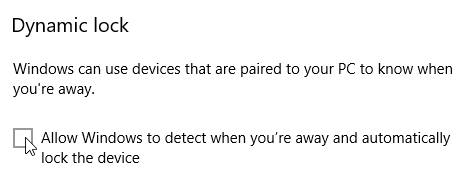
Först, anslut din telefon till Windows via Bluetooth Hur du ansluter din mobil till en dator med BluetoothBehöver du ansluta din mobil till en dator med Bluetooth? Så här ställer du in en Bluetooth-anslutning och överför filer. Läs mer . När det är gjort trycker du på Windows Key + I och gå till Konton> Inloggningsalternativ. Markera rutan där det står Låt Windows upptäcka när du är borta och låser enheten automatiskt.
Nästa gång din Bluetooth-parade telefon flyttar ur närheten av ditt Windows 10-system kommer anslutningen att tappas och din dator låses.
Dynamic Lock är ett bra komplement till listan för inloggningsalternativ, men det är det inte bra. I vissa scenarier kan det faktiskt äventyra dig utan att inse det. Säg att du är på ett kafé som arbetar med ett privat dokument. Dynamiskt lås är på. Du går mot den något dolda räknaren för en platt vit med ett extra skott, förutsatt att Dynamic Lock kommer att slå in. Men du är inte riktigt utom räckhåll, och en besviken person tar ett foto av din portfölj.
Jag vet att det är en sträcka. Men dessa saker händer.
Nedstängt
Vi har tittat på alla sätt du kan lösenordsskydda Windows 10. Vi har övervägt för- och nackdelarna med att använda ett Microsoft-konto kontra ett lokalt konto för att säkra Windows 10. Och det viktigaste lösenordstipset av allt? Säkra ditt konto med ett starkt lösenord för engångsbruk 6 tips för att skapa ett obrottsligt lösenord som du kan komma ihågOm dina lösenord inte är unika och obrytbara kan du lika gärna öppna ytterdörren och bjuda in rånarna till lunch. Läs mer . Gör det nu!
Hur låser du Windows 10 ner? Föredrar du ett lokalt konto framför ett Microsoft-konto? Kan du dela dina tips för att skapa lösenord med våra läsare? Låt oss veta dina tankar nedan!
Bildpoäng: Martin Hladky / Shutterstock
Gavin är Senior Writer för MUO. Han är också redaktör och SEO-chef för MakeUseOfs kryptofokuserade systerwebbplats, Blocks Decoded. Han har en BA (Hons) samtidsskrift med digital konstpraxis pillerad från kullarna i Devon, och över ett decennium av professionell skrivupplevelse. Han tycker om stora mängder te.

